在本教程中,您将找到有关如何使用以下命令安装适用于 Adobe Illustrator 的 LTTR/INK 插件的分步说明 Anastasiy扩展管理器。
⚠️ 注意:如果出现以下情况,请使用此安装方法 从 Adobe Exchange 直接安装 失败或由于某种原因不方便。
1。先决条件
- 安装并许可了最新版本的 Adobe Illustrator
- 已下载 LTTR/INK 封装
- (可选)已安装并获得许可 Adobe Creative Cloud。
2。获取 Anastasiy 的扩展管理器
下载并安装 Anastasiy扩展管理器
💡 注意:(可选)您可以使用我们的扩展管理器安装版本,该版本附在 下载文件夹。
3.使用 Anastasiy 扩展管理器安装 LTTR/INK 插件
⚠️ 注意:如果您之前安装过 LTTR/INK,请先将其卸载以避免可能出现的问题。
第一件事:解压下载的 LTTR/INK .ZIP 文件这样你就可以看到 .ZXP 安装文件。

1。打开 Anastasiy 扩展管理器
2。点击 “安装” 按钮
3.在上下文窗口中导航并打开 LTTR/INK 安装文件

4。验证它是否已正确安装(可选)
检查插件后端是否已安装-“LTTR/INK” 位于 “帮助 → 系统信息” 菜单的扩展列表中
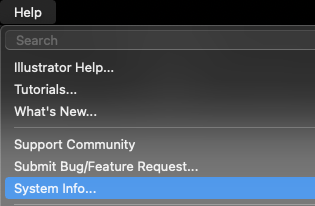
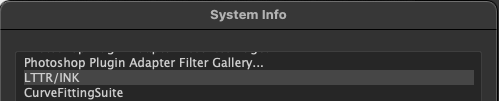
检查插件 GUI 是否已安装-插件面板位于 “窗口 → 扩展” 中的扩展面板列表中
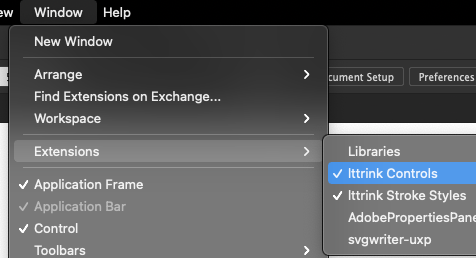
如果该插件无法在你的 Windows 计算机上运行,请尝试 在 Windows 上手动安装。




